Come riparare un guasto del disco rigido
Aggiornato il 07/03/2025 • Archiviato in: Ripara Hard Disk • Soluzioni comprovate
Con il progresso della tecnologia a un ritmo così rapido, stiamo semplificando le nostre vite. Tuttavia, ci sono prodotti consegnati che possono essere abbastanza non affidabili. Il disco rigido è uno di questi dispositivi tecnologici che può causare problemi che portano al guasto del disco rigido. Continua a leggere e impara a riparare i dischi rigidi guasti.
- Parte 1: Panoramica dei guasti del disco rigido
- Parte 2: come riparare un errore nel disco rigido
- Parte 3: come sostituire il disco rigido danneggiato
- Parte 4: come recuperare i dati dal disco rigido
Parte 1: Panoramica dei guasti del disco rigido
1. Cause di guasto del disco rigido
I dischi rigidi sono una delle fonti di memoria più integrali in un computer. Esistono due tipi di dischi rigidi comunemente utilizzati, HDD (unità disco rigido) e SSD (unità a stato solido). Indipendentemente dal tipo, un gran numero di persone sperimenta il guasto del disco rigido nella propria vita quotidiana. Per correggere il guasto del disco rigido, è necessario conoscere i vari fattori che causano il guasto del disco rigido. Alcuni di questi fattori sono elencati di seguito:

- Errori del firmware: Questo può essere definito come colpa del produttore. Tuttavia, le possibilità che si verifichi questo errore sono minime, ma se il tuo disco rigido mostra errori o problemi imprevisti dall'inizio, questo potrebbe essere il problema.
- File danneggiati: I file danneggiati sono uno degli errori più comuni generati nel disco rigido. Ciò accade quando l'utente segue metodi non etici che includono l'arresto improvviso del computer. Assicurati di rimuovere in modo sicuro l'USB dal computer.
- Guasto elettrico: A causa delle fluttuazioni di alimentazione, l'UPS non è in grado di fornire l'alimentazione completa al PC dell'utente. Questo è uno dei problemi più comuni che si verificano dalla parte dell'utente.
2. Segni di guasto del disco rigido
Prima di riparare il disco rigido guasto, è anche essenziale imparare a capire se il disco rigido non funziona, in modo da poter prendere le giuste misure. Quando un disco rigido si guasta, ci sono vari modi in cui l'utente ne viene a conoscenza. Se i fattori di cui sopra hanno causato il guasto del disco rigido, ecco alcuni segnali che potrebbero aiutare l'utente a determinare che il disco rigido è danneggiato:
- Quando l'utente non è in grado di rilevare il disco rigido nel PC.
- Quando il disco rigido non è rilevabile nel processo del BIOS.
- Quando l'utente non è in grado di leggere i file presenti nel disco rigido.
- Improvviso guasto del disco rigido.
- Danneggiamento dei file di programma a causa della quale i file non sono rilevabili nel PC.
Parte 2: come riparare un errore nel disco rigido
Per quelli che utilizzano Windows, puoi controllare e riparare rapidamente il tuo disco rigido. Ecco i passaggi che possono essere seguiti per riparare efficacemente questi dischi rigidi:
- Assicurati di chiudere tutte le operazioni esistenti e in esecuzione sul sistema operativo per un migliore funzionamento.
- Avvia Risorse del computer. Nel caso in cui si desideri controllare un disco rigido esterno danneggiato, fare clic con il pulsante destro del mouse sul disco rigido e scegliere le proprietà.
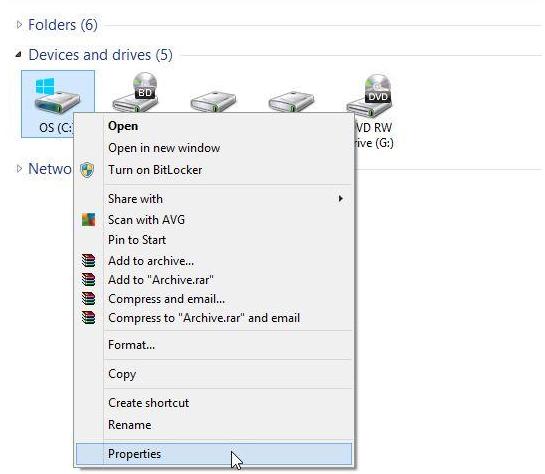
- Verrà visualizzata una finestra. Vai alla scheda Strumenti e poi "Controllo errori". Fare clic su "Verifica". Avrai bisogno dell'autorizzazione dell'amministratore. Inserisci la password per consentire.
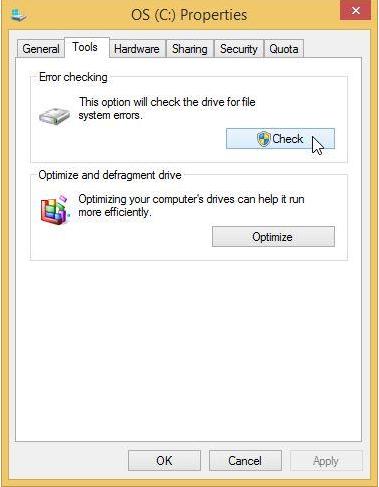
- Il processo di scansione inizierà non appena selezioni "Scansiona unità". Dopo la scansione, puoi selezionare "Scansiona e ripara unità" per riparare il disco rigido guasto.
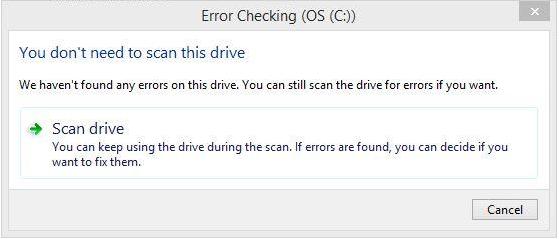
Inoltre, puoi ricorrere al BIOS per verificare se il disco rigido interno è collegato correttamente o meno. È completamente convinto che i dischi rigidi non siano riparabili. Prima di procedere alla sostituzione completa del disco rigido interno, un utente deve verificare l'effettivo guasto nel disco rigido.
- Riavvia il computer e premi il tasto di accesso del BIOS per accedere al BIOS. La chiave varia in base ai diversi modelli di computer, ma di solito è F12.
- Il passaggio può essere eseguito solo se il disco rigido è rilevabile nel BIOS. Tuttavia, in caso contrario, potrebbe essere necessario sostituirlo.
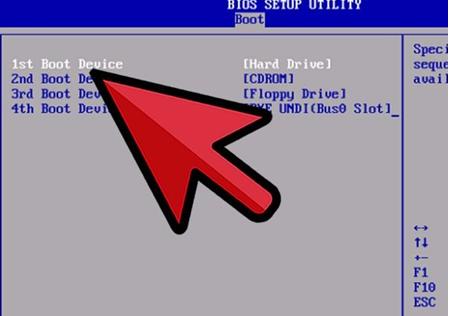
Parte 3: come sostituire il disco rigido
Se hai deciso che è necessario un nuovo disco rigido, ci sono alcune cose da tenere a mente prima di acquistarne uno nuovo. Ecco le caratteristiche che devi controllare:
- Tipi di connettori dati e alimentazione: è essenziale testare i cavi ei connettori del disco rigido attraverso i quali sono collegati al PC. Non sarà di alcuna utilità se acquisti un disco rigido con connettori di alimentazione e dati diversi che non corrispondono al tuo PC.
- Capacità, velocità e affidabilità: queste sono le tre cose che richiediamo al nostro disco rigido. Assicurati di acquistare da un produttore che offre questi servizi all'utente.
Guida per sostituire il disco rigido su un PC:
- Assicurati di scollegare la CPU dal monitor e dalle altre periferiche. Inoltre, i connettori elettrici da lì si collegano per mantenere il quoziente di sicurezza. Aprire in sicurezza il coperchio della CPU.

- Individua il case del disco rigido e acquisisci la conoscenza dei connettori per le connessioni.
- Svita la custodia. Inoltre, dai il sostegno della tua mano poiché sosterrebbe solo dopo le viti.
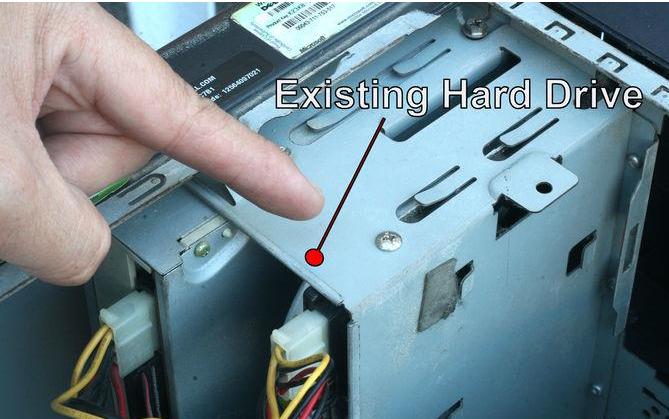
- Ora fai scorrere con attenzione il vecchio disco rigido e inserisci quello nuovo nella custodia. Rimettere le viti e fissare i connettori nelle loro connessioni.
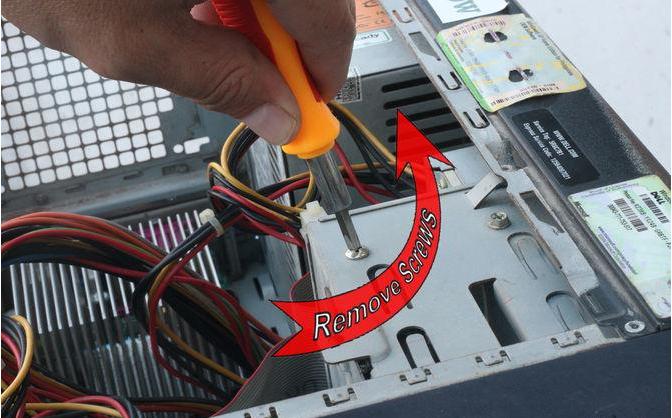
- Il tuo PC è ora pronto con il suo nuovo disco rigido.

Dopo aver installato correttamente il disco rigido sul sistema, occorre assicurarsi che il nuovo disco rigido funzioni regolarmente. Per testare il funzionamento del disco rigido, è possibile verificarlo trasferendo tutti i dati su di esso e quindi copiandoli ulteriormente in un'altra posizione. Inoltre, controlla la temperatura della CPU e ascolta i rumori. Nel caso in cui trovi qualcosa di più strano del solito, segnalalo al venditore il prima possibile.
Tutorial video pertinente per riferimento
Parte 4: come recuperare i dati dal disco rigido danneggiato
Durante la riparazione del guasto del disco rigido, i dati memorizzati su di esso potrebbero andare persi, cancellati, formattati o danneggiati. Per recuperare i dati senza problemi, puoi rivolgerti a un programma di recupero da errori del disco rigido professionale e sicuro.
1. Recoverit - Software di recupero dati sicuro del disco rigido
Ci sono montagne di software di recupero dati sul mercato e ognuno afferma di essere il migliore. Tuttavia, si consiglia di valutare i pro e i contro in base alle proprie esigenze. Quello che siamo sicuri di poterti consigliare è Recoverit Recupero dati, un software di recupero file che devi assolutamente provare e utilizzare.
È un eccellente programma di recupero dati del disco rigido che aiuta a fornire la migliore soluzione per l'utente. Solo con l'aiuto di un mouse, può essere utilizzato da un professionista della tecnologia così come da un laico. Con un tasso di recupero dati del 96%, può essere utilizzato per recuperare 500 formati di file da una varietà di dispositivi di archiviazione dati: scaricalo gratuitamente per avere una prova gratuita.
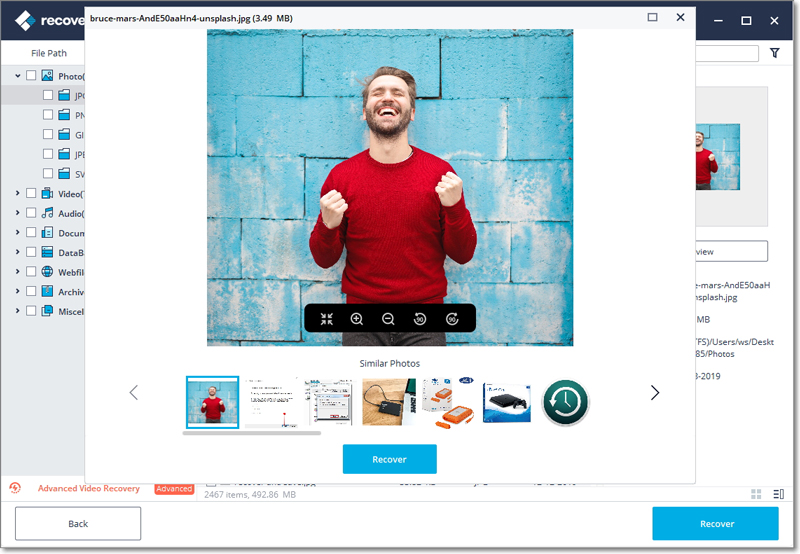
Il tuo software di recupero dati del disco rigido sicuro e affidabile
- Recupera file, foto, audio, musica, e-mail e altri dati persi o cancellati da qualsiasi dispositivo di archiviazione, in modo efficace, sicuro e completo.
- Supporta il recupero dei dati da cestino, disco rigido, scheda di memoria, unità flash, fotocamera digitale e videocamere.
- Supporta il recupero dei dati per cancellazione improvvisa, formattazione, danneggiamento del disco rigido, attacco di virus, arresto anomalo del sistema e diverse altre situazioni.
2. Come recuperare i dati dal disco rigido danneggiato
Prova a recuperare i tuoi dati: bene, sappiamo tutti che il guasto del disco rigido causa la perdita di dati, ma se ci sono problemi minori, i tuoi dati possono essere recuperati se prendi le misure adeguate
Scarica gratuitamente Recoverit
Per avviare il ripristino dei dati del disco rigido non riuscito, dovresti prima scaricare e installare Recoverit Data Recovery sul tuo computer. Dopo l'installazione, avvia il software di ripristino degli errori del disco rigido.
Seleziona "Ripristino completo"
Per assicurarti che tutti i dati memorizzati sul disco rigido guasto possano essere rilevati, è possibile selezionare la modalità "Ripristino completo" per avviare il ripristino dei dati dal disco rigido.
Seleziona il disco rigido guasto
Tutte le unità disco rigido rilevate dal computer possono essere visualizzate qui. Selezionare il disco rigido danneggiato per recuperare i dati memorizzati e fare clic su "Avvia" per continuare.
Scansiona il disco rigido danneggiato
È ora possibile iniziare immediatamente la scansione completa del disco rigido danneggiato. Questa modalità di ripristino può aiutarti a trovare i dati persi, cancellati o colpiti anche mesi fa.
Visualizza in anteprima e recupera i dati
Al termine della scansione, è possibile visualizzare in anteprima i file trovati, selezionare i file che si desidera ripristinare, quindi premere il pulsante "Recupera" per recuperarli.
Ripara e recupera il disco rigido
- Come risolvere l'errore I/O del disco rigido esterno >>
- Come risolvere il crash del disco rigido >>
- Come risolvere i settori danneggiati sul disco rigido >>
- Come recuperare i dati dal disco rigido formattato >>
- Come Recuperare i Dati dal Disco Non Inizializzato >>
- Come recuperare i dati dal disco rigido con settori danneggiati >>
Soluzione per disco rigido
- Recuperare hard disk +
- 1. Recupero HD esterno non rilevato
- 2. Ripristina partizione danneggiata
- 3. Recupera dati da HD non inizializzato
- 4. Ripara struttura disco illeggibile
- 5. Recupera RAW su NTFS senza perdere dati
- Altri suggerimenti per HD+
- 1. Testa velocità del disco rigido
- 2. Hard drive non visibile
- 3. Sblocca password del disco rigido
- 4. Hard drive non rilevato
- 5. Formatta hard disk







